De 11 beste alternatieven voor Procreate voor Android en iOS: gerangschikt in 2022
11 beste procreate alternatieven voor android ios Procreate is een van de populairste teken- en kunstcreatie-apps op iOS-apparaten, maar is niet …
Artikel lezen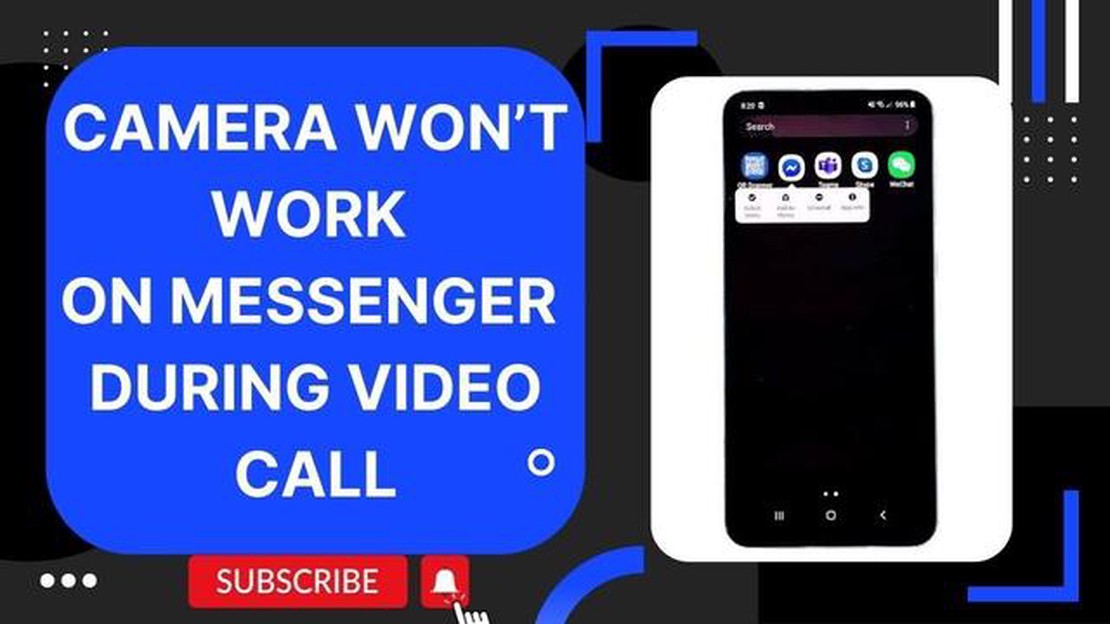
Videobellen is een essentieel communicatiemiddel geworden in het huidige digitale tijdperk, waardoor we face-to-face contact kunnen maken met onze geliefden, vrienden en collega’s, ongeacht de afstand. Soms kunnen er echter problemen optreden met de camera, waardoor we niet kunnen genieten van een soepele en ononderbroken videobelervaring op populaire platforms zoals Messenger.
Een veelvoorkomend probleem voor Android gebruikers is wanneer de camera niet werkt tijdens een Messenger videogesprek. Dit kan erg frustrerend zijn, vooral als je een belangrijk gesprek hebt of met iemand wilt bellen die je lang niet hebt gezien.
Gelukkig zijn er verschillende stappen voor probleemoplossing die je kunt nemen om problemen met de camera van Messenger op te lossen tijdens een videogesprek op je Android-apparaat. In dit artikel leiden we je door een aantal oplossingen die je kunnen helpen om je camera weer te laten werken, zodat je weer naadloos kunt videobellen met Messenger.
Als je vaak tegen cameraproblemen aanloopt op Messenger tijdens videogesprekken op je Android-apparaat, dan is deze gids iets voor jou. We zullen je stap-voor-stap instructies geven om problemen met de camera op te lossen, zodat je ongestoord kunt videobellen met je vrienden en familie op Messenger.
Dit zijn enkele veelvoorkomende cameraproblemen die gebruikers kunnen tegenkomen als ze Messenger gebruiken voor videogesprekken. Het is belangrijk om deze problemen op te lossen om een probleemloze videocommunicatie te garanderen.
Heb je problemen met de camera wanneer je Messenger gebruikt voor videogesprekken op je Android-apparaat? Maak je geen zorgen, we hebben een aantal tips om het probleem op te lossen.
1. Controleer de camera rechten
Zorg ervoor dat Messenger toestemming heeft om de camera van je apparaat te gebruiken. Om dit te doen, ga je naar de Instellingen van je apparaat, vervolgens naar Apps of Applicaties, zoek Messenger in de lijst en controleer of de toestemming voor de camera is ingeschakeld.
2. Herstart Messenger
Soms kan het opnieuw opstarten van de Messenger-app problemen met de camera oplossen. Sluit de app volledig, open hem dan opnieuw en probeer een videogesprek te starten.
3. Messenger bijwerken
Zorg ervoor dat je de laatste versie van Messenger gebruikt. Verouderde versies kunnen compatibiliteitsproblemen hebben met de camera. Ga naar de Google Play Store, zoek naar Messenger en tik op Update als er een update beschikbaar is.
4. Cache van Messenger wissen
Het wissen van de cache van de Messenger-app kan soms problemen met de camera oplossen. Ga naar de Instellingen van je apparaat, vervolgens naar Apps of Applicaties, zoek Messenger in de lijst en tik op Cache wissen. Let op: je berichten of gesprekken worden hierdoor niet verwijderd.
5. Herstart je apparaat
Je Android-apparaat opnieuw opstarten kan helpen om tijdelijke softwarefouten op te lossen die van invloed kunnen zijn op de camera van Messenger. Schakel je apparaat uit, wacht een paar seconden en zet het weer aan.
Lees ook: Hearthstone: Descent of Dragons - Wat kunnen we verwachten van de laatste Hearthstone-set in 2023?
6. Controleer op systeemupdates
Zorg ervoor dat je Android-apparaat de nieuwste softwareversie heeft. Systeemupdates kunnen bugfixes en verbeteringen bevatten die cameraproblemen kunnen verhelpen. Ga naar de Instellingen van je toestel, dan naar Over telefoon of Systeem, en controleer of er updates beschikbaar zijn.
7. Controleer compatibiliteit van camera-apps
Als het cameraprobleem zich alleen in Messenger voordoet, probeer dan de standaard camera-app van het apparaat te gebruiken om er zeker van te zijn dat de camera zelf goed werkt. Als de camera prima werkt in andere apps, is het probleem waarschijnlijk specifiek voor Messenger.
8. Neem contact op met Messenger
Als geen van de bovenstaande stappen de problemen met de camera op Messenger oplost, moet je misschien ondersteuning zoeken bij het Messenger-team. Neem contact op met hun ondersteuningskanalen of bezoek hun officiële website voor verdere hulp.
Lees ook: Hoe Fortnite Has Stopped Error op te lossen in Android - Tips en trucs
Als je deze tips voor het oplossen van problemen volgt, zou je in staat moeten zijn om de problemen met de camera van Messenger op te lossen en te genieten van naadloze videogesprekken met je vrienden en familie.
Cameraproblemen tijdens videogesprekken op Messenger kunnen frustrerend zijn, maar er zijn verschillende stappen die je kunt nemen om ze op te lossen.
1. Controleer camera rechten:
2. Start Messenger opnieuw op:
3. Cache en gegevens wissen:
4. Messenger bijwerken:
5. Herstart je apparaat:
6. Controleer op systeemupdates:
Als de bovenstaande stappen de problemen met de camera op Messenger niet oplossen, moet je misschien contact opnemen met de ondersteuning van Messenger of overwegen om een alternatieve app voor videobellen te gebruiken.
Als je problemen hebt met de camera die niet werkt op Messenger tijdens een videogesprek, zijn er een paar stappen die je kunt proberen om het probleem op te lossen:
Als geen van de bovenstaande oplossingen werkt, is het mogelijk dat er een hardwareprobleem is met de camera van je toestel. In dat geval is het aan te raden om contact op te nemen met de fabrikant of een erkend servicecentrum te bezoeken voor verdere hulp.
Het is ook vermeldenswaard dat deze stappen voor probleemoplossing specifiek zijn voor Android-apparaten. Als je problemen hebt met de camera op Messenger met een iPhone of een ander besturingssysteem, kunnen de stappen voor het oplossen van problemen verschillen.
Als je camera niet werkt op Messenger tijdens een videogesprek, kan dat verschillende oorzaken hebben. Controleer eerst of je camera goed werkt door hem met andere applicaties te testen. Als het prima werkt met andere apps, is er misschien een probleem met Messenger zelf. Probeer in dat geval de cache en gegevens van de Messenger-app te wissen of de app opnieuw te installeren. Je kunt ook controleren of er updates voor Messenger in behandeling zijn.
Als je camera niet werkt op Messenger tijdens een videogesprek, kan dat verschillende oorzaken hebben. Controleer ten eerste of je camera niet door een andere toepassing wordt gebruikt. Sluit alle andere applicaties die de camera gebruiken en probeer het opnieuw. Als dat niet werkt, controleer dan of je camera is ingeschakeld in de instellingen van Messenger. Soms worden de camera-rechten uitgeschakeld en moet je ze opnieuw inschakelen. Zorg er daarnaast voor dat de stuurprogramma’s van je camera up-to-date zijn. Verouderde stuurprogramma’s kunnen problemen veroorzaken met de camera. Als geen van deze oplossingen werkt, probeer dan je toestel opnieuw op te starten en kijk of dat het probleem oplost.
11 beste procreate alternatieven voor android ios Procreate is een van de populairste teken- en kunstcreatie-apps op iOS-apparaten, maar is niet …
Artikel lezenDe 11 beste anonieme apps om met vreemden te chatten In ons moderne digitale tijdperk zijn er veel mogelijkheden om te communiceren met mensen die we …
Artikel lezenBug in ios 13 kan “volledige toegang” geven tot toetsenborden van derden Onlangs is bekend geworden dat de nieuwste versie van het besturingssysteem …
Artikel lezen15 Beste Android-smartphones met verwisselbare batterij in 2023 Een smartphone is een essentiële gadget die we dagelijks gebruiken voor verschillende …
Artikel lezen5 Beste oordopjes met lange batterijlevensduur in 2023 Op zoek naar een paar oordopjes die je drukke levensstijl kunnen bijhouden? In de snelle wereld …
Artikel lezenHoe vind ik de locatie van een foodtruck in Fortnite? Fortnite is een populair online overlevingsspel waarin je grondstoffen moet verzamelen, forten …
Artikel lezen